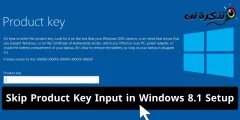වින්ඩෝස් 10 හි ඩෙස්ක්ටොප් අයිකන පෙන්වන්නේ කෙසේද?
ඩෙස්ක්ටොප් එකේ වින්ඩෝස් 10 අයිකන පෙන්වන්නේ කෙසේද?
මුලින්ම වින්ඩෝස් අරාබි අනුවාදයේ තිබේ නම් පහත සඳහන් දේ කරන්න
- බොත්තම තෝරන්න ආරම්භ කරන්න , පසුව තෝරන්න සැකසුම් > පුද්ගලීකරණය කරන්න > තේමාව.
- තේමාවන්> අදාළ සැකසුම් යටතේ තෝරන්න ඩෙස්ක්ටොප් අයිකන සැකසුම්.
- ඩෙස්ක්ටොප් එකේ ඔබට පෙන්වීමට අවශ්ය අයිකන තෝරන්න, පසුව තෝරන්න අයදුම්පත وහරි.

: ඔබ ටැබ්ලට් මාදිලිය භාවිතා කරන්නේ නම්, ඔබට ඩෙස්ක්ටොප් අයිකන නිවැරදිව බැලීමට නොහැකි විය හැකිය. ගොනු ගවේෂකයේ වැඩසටහනේ නම සෙවීමෙන් ඔබට වැඩසටහන සොයාගත හැකිය. සඳහා වසා දමන්න ටැබ්ලට් ප්රකාරය, තෝරන්න නඩත්තු මධ්යස්ථානය කාර්ය තීරුවේ (දිනය සහ වේලාව ඊළඟට), පසුව තෝරන්න ටැබ්ලට් මාදිලිය එය අක්රිය කිරීමට හෝ අක්රිය කිරීමට.
නමුත් වින්ඩෝස් ඉංග්රීසියෙන් තිබේ නම් කරුණාකර පහත සඳහන් දෑ අනුගමනය කරන්න
ඔබේ ඩෙස්ක්ටොප් අයිකන සැඟවිය හැක. ඒවා බැලීමට ඩෙස්ක්ටොප් එක මත දකුණු-ක්ලික් කර View තෝරන්න, පසුව පෙන්වන්න ඩෙස්ක්ටොප් අයිකන තෝරන්න. මෙම පරිගණකය, ප්රතිචක්රීකරණ බඳුන සහ තවත් දෑ වැනි ඔබේ ඩෙස්ක්ටොප් එකට අයිකන එකතු කිරීමට:
- තෝරන්න ආරම්භයක් බොත්තම, ඉන්පසු තෝරන්න සැකසුම් > පුද්ගලීකරණය > තේමාවන්.
- තේමාවන්> අදාළ සැකසුම් යටතේ තෝරන්න වැඩතල අයිකන සැකසුම්.
- ඔබේ ඩෙස්ක්ටොප් එකේ ඔබ තබා ගැනීමට කැමති අයිකන තෝරන්න, පසුව තෝරන්න අදාළ සහ OK.

සටහන: ඔබ ටැබ්ලට් මාදිලියක සිටී නම්, ඔබට ඔබේ ඩෙස්ක්ටොප් අයිකන නිසියාකාරව බැලීමට නොහැකි විය හැකිය. ෆයිල් එක්ස්ප්ලෝරර් හි වැඩසටහනේ නම සෙවීමෙන් ඔබට වැඩසටහන සොයාගත හැකිය. වෙත වසා දමන්න ටැබ්ලට් ප්රකාරය, තෝරන්න ක්රියාකාරී මධ්යස්ථානය කාර්ය තීරුවේ (දිනය සහ වේලාව ඊළඟට), පසුව තෝරන්න ටැබ්ලටයේ මාදිලිය එය හැරවීමට සක්රිය හෝ අක්රිය කරන්න
මෙය වීඩියෝ පැහැදිලි කිරීමකි
මෙය පින්තූර සමඟ ඇය පිළිබඳ පැහැදිලි කිරීමකි